windows 10系统如何取消开机密码 win10电脑开机密码如何取消
更新时间:2023-11-23 16:54:58作者:jiang
windows 10系统如何取消开机密码,在我们日常使用电脑的过程中,开机密码是保护个人隐私和数据安全的重要手段之一,有时候我们可能会觉得开机密码多余或者繁琐,希望能够取消它。对于使用Windows 10操作系统的用户来说,取消开机密码并非难事。下面将介绍一些简单的方法,帮助大家轻松地取消Windows 10电脑的开机密码。无论是为了方便自己的使用还是为了提高工作效率,这些方法都能帮助您实现无密码开机的愿望。让我们一起来探索吧!
方法如下:
1.找到电脑中的设置打开。
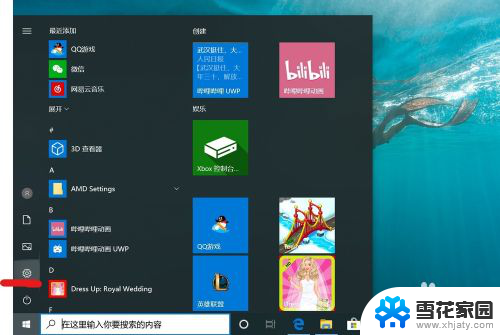
2.打开设置页面,点击“账户”。
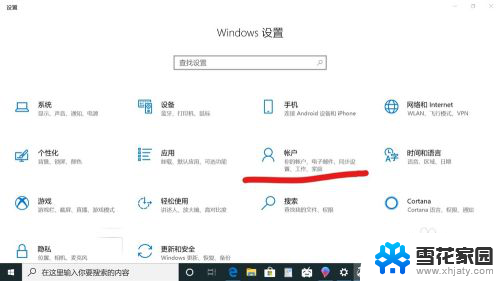
3.在设置页面中,左侧切换至“登录选项”。在左侧有7种登录选项设置,因为电脑设备的不同,可以使用的开机密码方式也不一样。
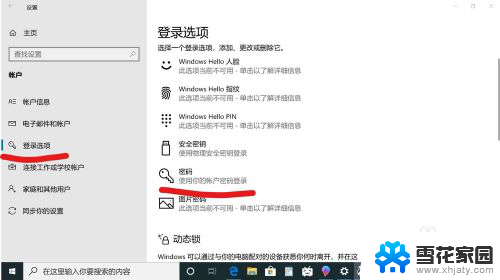
4.先点击“密码”,点击更改。
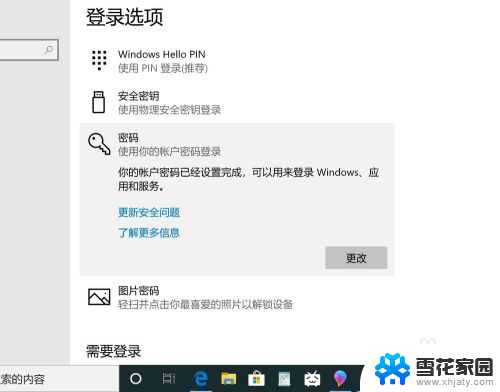
5.输入密码点击“下一步”。
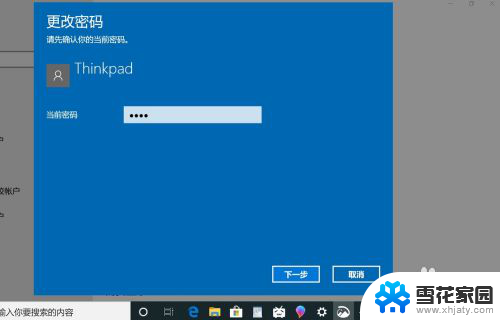
6.再点击“下一步"即可完成取消。
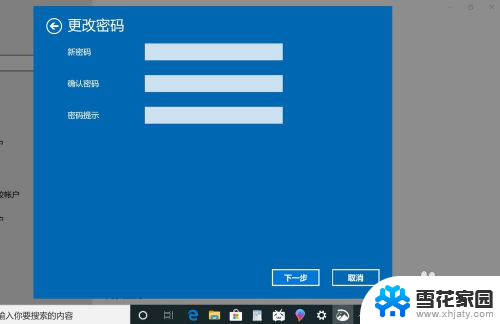
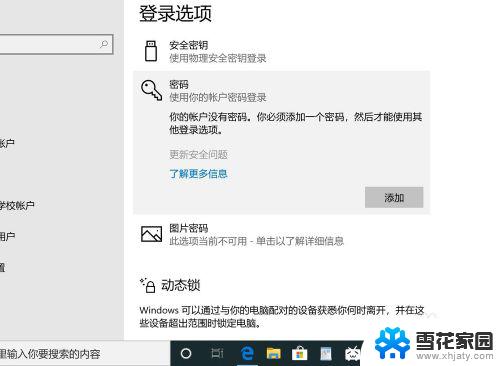
以上就是Windows 10系统如何取消开机密码的全部内容,如果您不知道如何操作,可以根据本文提供的方法进行操作,希望这篇文章可以帮助到您。
windows 10系统如何取消开机密码 win10电脑开机密码如何取消相关教程
-
 w10系统开机密码怎么取消密码 Win10如何取消开机密码设置
w10系统开机密码怎么取消密码 Win10如何取消开机密码设置2024-05-02
-
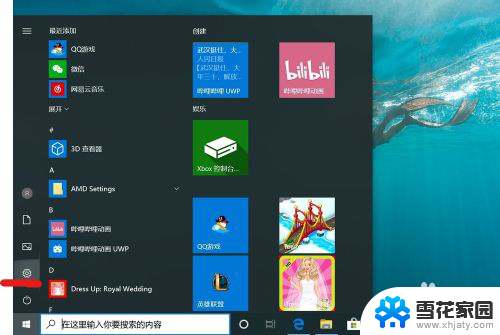 win 10电脑如何取消登录密码 win10电脑如何取消开机密码
win 10电脑如何取消登录密码 win10电脑如何取消开机密码2023-12-15
-
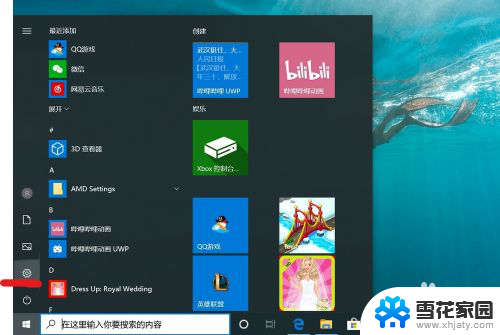 怎么取消笔记本开机密码 win10如何取消电脑开机密码
怎么取消笔记本开机密码 win10如何取消电脑开机密码2024-01-16
-
 怎么把电脑密码取消掉 win10如何取消电脑的开机密码
怎么把电脑密码取消掉 win10如何取消电脑的开机密码2024-05-08
- 电脑如何把锁屏密码取消 Win10如何取消开机密码
- win10家庭版开机密码怎么取消 win10电脑取消开机密码的方法
- w10如何关闭开机密码 win10如何取消电脑开机密码
- win10关闭开机密码在哪里 如何取消Windows 10开机PIN码或密码
- 如何关闭电脑密码锁 Win10如何取消开机密码
- windows10怎么取消账户登录 Win10如何取消开机账户密码登录
- 电脑窗口颜色怎么恢复默认 Win10系统默认颜色设置恢复教程
- win10系统能用f12一键还原吗 戴尔按f12恢复系统操作步骤
- 怎么打开电脑文件管理器 Win10资源管理器打开方式
- win10ghost后无法启动 Ghost Win10系统无法引导黑屏怎么解决
- 联想win10还原系统怎么操作系统 联想一键恢复功能使用方法
- win10打印机usb printer 驱动程序无法使用 电脑连接打印机USB无法识别怎么办
win10系统教程推荐
- 1 电脑窗口颜色怎么恢复默认 Win10系统默认颜色设置恢复教程
- 2 win10ghost后无法启动 Ghost Win10系统无法引导黑屏怎么解决
- 3 win10打印机usb printer 驱动程序无法使用 电脑连接打印机USB无法识别怎么办
- 4 w10自带的杀毒软件如何关闭 Windows10系统如何关闭自带杀毒软件
- 5 怎样查看wifi的ip地址 Win10连接wifi后如何查看IP地址
- 6 win10系统经常出现蓝屏 win10蓝屏死机怎么办
- 7 windows 网络修复 win10网络问题排查与修复指南
- 8 电脑怎么弹出桌面 Win10快速显示桌面的快捷键是什么
- 9 win10 删除更新文件 win10更新文件删除方法
- 10 怎么修改电脑图标大小设置 Win10桌面图标大小改变方式